當您有一台新iPad時,或者當您的iPad意外重置時,並且PC上有備份時,您可能需要將檔從PC複製到iPad。但是如何將檔從PC傳輸到iPad?在本文中,我們將向您介紹8種簡單有效的方法,説明您在有或沒有iTunes的情況下從PC轉移到iPad。閱讀更多內容,瞭解如何將檔從PC傳輸到iPad。

第 1 部分:如何使用 USB 將檔從 PC 傳輸到 iPad
第 2 部分:如何將檔從 PC 無線傳輸到 iPad
額外獎勵:如何將文檔從PC傳輸到PC
如您所知, 使用USB將檔從PC傳輸到iPad 既簡單又快捷,因為通過將USB線插入計算機來連接計算機和iPad非常方便。在這一部分中,我們將介紹兩種如何使用USB線將檔從PC傳輸到iPad的最佳方法,它可以在幾秒鐘內將檔從PC複製到iPad。
Coolmuster iOS Assistant,最好的iOS管理器,可以在沒有iTunes的情況下管理,備份,恢復和複製檔從PC到iPad。它支援多個檔,如聯繫人、消息、照片、視頻、音樂、便箋、書籤、書籍、日曆、應用程式等。有了這個完美的iDevice管理器,您只需按一下即可輕鬆備份和恢復iDevice,並將聯繫人,便箋,日曆,書籤和書籍從PC導入iPad。
此外,您還可以直接在計算機上添加,編輯和刪除iDevice內容,例如聯繫人,日曆,照片,書籤,書籍,音樂,播放清單,視頻,便箋( iOS 11或更高版本不支援添加新便箋),鈴聲,語音備忘錄,設備名稱等。例如,您可以將聯繫人以CSV,VCF和XML格式匯出到計算機,在計算機上修改或編輯聯繫人詳細資訊,添加新的,刪除和設置聯繫人/聯繫人組;或預覽簡訊並將其 備份 為HTML,文本,CSV或DB格式到計算機。
B.T.W., Coolmuster iOS Assistant 廣泛相容 Windows 11/10/8/7/2003/2000 和 macOS X 10.9 或更高版本的計算機,以及所有運行 16/15/14/13/12/11/10/9/8 /7/6/5 iOS 的 iPhone/iPad/iPod,例如 iPad Pro、iPad mini 4/mini 3/mini 2/mini、帶 Retina 顯示幕的 iPad mini、帶 Retina 顯示幕的 iPad、iPad Air 2/Air、 新iPad,iPad 4 / 2 / iPad,iPhone 14 / 13 / 12 / 11 / 11 Pro Max / Xs Max / Xs / XS / XR / X / 8 / 8 Plus / 7 Plus / 7 / 6s Plus / 6s / 6 / 6 Plus / 5s / 5c / 5 / 4S / 4等。
如何將檔從PC傳輸到iPad?
注意:如果您已從Microsoft Store安裝了iTunes,請將其卸載並重新啟動程式以成功識別。
1. 在您的 PC 上安裝並啟動 Coolmuster iOS Assistant 。
2.通過USB線將iPad連接到PC,然後在iPad上彈出“信任此計算機”時按兩下“信任此計算機?然後點擊 繼續 在計算機介面上繼續。一旦該程式成功檢測到您的設備,您將在程式的主介面上看到iPad的詳細資訊。

3.將檔從PC複製到iPad。從此主介面的左側視窗中選擇所需的檔類型,例如“ 書籤”,然後按兩下 匯入 右視窗頂部的按鈕從PC傳輸到iPad。

這是通過 Coolmuster iOS Assistant將檔從 PC 傳輸到 iPad 的方法,它快速、高度安全且易於使用。
瞭解更多: 重置所有設定 VS 刪除所有內容 [信息比較]
關於如何將檔從PC傳輸到iPad的第二種方法是使用 iTunes。如果您是iDevice的老使用者,您可能已經知道iTunes可以同步iDevice數據。但是,在同步時,iTunes將刪除iPad上的現有數據,這些數據將無法再恢復。如果您將聯繫人和日曆從PC同步到iPad,則同步的數據在計算機和iPad上都是相同的。除非您使用的是全新的iPad,否則最好不要使用iTunes從PC傳輸到iPad,因為您將丟失舊iPad上的重要數據。
讓我們看看 如何將檔從PC傳輸到iPad。
1.在計算機上下載最新的iTunes。
2.通過USB線將iPad連接到計算機,然後iTunes將自動啟動,如果沒有,請手動啟動它。
3.按兩下iTunes主介面左上角視窗中的iPad圖示,然後選擇要從PC傳輸到iPad的檔案類型,例如音樂。在您的電腦上,只需轉到: 檔案> 將檔添加到庫 或 將資料夾添加到庫 > 從您的PC中選擇想要的音樂 >添加到 iTunes 資料庫 > 從 iTunes 主介面選擇音樂 >同步音樂> 選中“整個音樂庫”或“選定的播放清單、藝術家、專輯和流派”>“應用”或“同步>完成”。
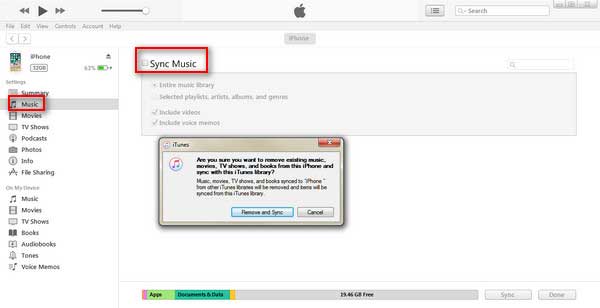
之後,您將成功將檔從PC複製到iPad。
另請參閱:
將照片從PC傳輸到iPad的7種方法(使用或不使用iTunes)
以上兩種方法都是關於如何使用USB將檔從PC傳輸到iPad。但是,有些人可能更喜歡使用無線方式將檔從PC移動到iPad。在這方面,我們提供以下無線方式來幫助您解決如何將檔從PC傳輸到iPad。閱讀后,您可以選擇您覺得最舒服的那個。
iCloud Drive 還可確保您將檔從 PC 複製到 iPad。但是,要將檔從 PC 放在 iPad,您的 iPad 需要執行 iOS 8 或更高版本,您的 PC 需要運行 Windows 7 或更高版本, Mac macOS 或更高版本,或者 OS X Yosemite。請注意,iCloud僅為每個使用者提供5GB免費存儲空間,之後,您將需要支付更多存儲空間。
那麼,如何將檔從PC移動到iPad?
1.在PC上安裝iCloud,啟動它並使用Apple ID和密碼登錄iCloud帳戶。
2. 將檔案拖到電腦上的 iCloud Drive 資料夾。
3. 等待您的文件上傳。上傳後,您可以通過轉到以下位置將文件移動到 iPad: iCloud 雲盤 > 選擇一個檔 > “移動 ”> 在我的 iPad 上 > > Move 選擇要在 iPad 上存儲的位置。

之後,您將完成如何將檔從PC傳輸到iPad。
您也可以嘗試 使用Dropbox 將檔從PC移動到iPad,但是,Dropbox僅提供2 GB的可用空間。
如何將檔案傳輸到iPad?
1. 在您的 PC 上安裝 Dropbox 並登入它
2.將檔拖到Dropbox資料夾並等待它們上傳。
3. 上傳後,從 App Store 在 iPad 上安裝 Dropbox,然後使用相同的 Dropbox 帳戶登錄。
4. 開啟您想要和使用的檔案。

Google Drive 還可以將檔從筆記型電腦傳輸到 iPad,iPad 提供 15 GB 的可用空間供您使用。用完后,您將需要為更多存儲空間付費。
如何將檔從PC傳輸到iPad Pro?
1.在PC上的瀏覽器中訪問Google雲端硬碟官方網站,然後使用Google帳戶登錄。
2.按鍵按 下 拉選單中選擇 「檔案上傳 」或 「資料夾 」以從電腦上傳檔。
3.將檔從計算機上傳到Google雲端硬碟後,轉到iPad Pro,從App Store在iPad Pro上下載並安裝Google雲端硬碟應用程式。
4. 使用同一帳戶登錄並在 Google Drive 中找到上傳的檔,然後您可以查看或下載到您的 iPad Pro。

Microsoft OneDrive 也是將檔從PC複製到iPad的理想助手。
這是 將檔案傳輸到iPad的方法。
1. 在瀏覽器中存取 OneDrive 網站並使用您的 Microsoft 帳戶登錄。
2. 在此頁面頂部,按下 上傳 > 檔 從下拉功能表中 > 從計算機中選擇檔 > 打開 將檔從PC上傳到 OneDrive。
3. 等待檔上傳完成。之後,在iPad上打開OneDrive應用程式並使用相同的帳戶登錄,然後您可以將所需的檔從OneDrive下載到iPad。
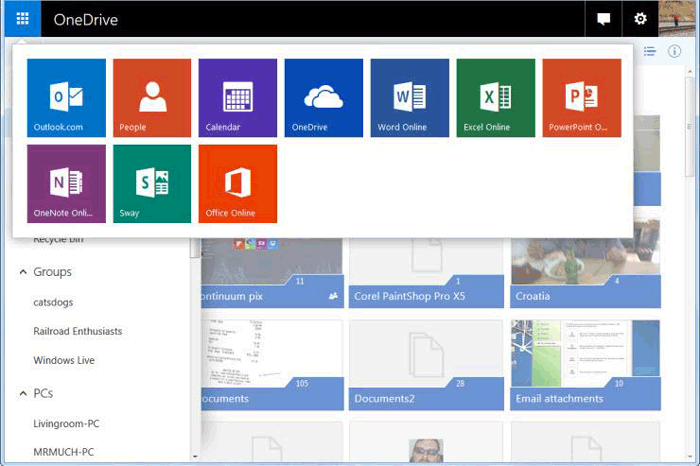
這是通過Microsoft OneDrive將檔從PC傳輸到iPad的方法。
提示:OneDrive 無法正常工作?查看本指南以解決 OneDrive無法同步的問題。
AirDrop 是 Mac 和 iOS 設備上預裝的小工具,可讓您以無線方式將檔從 PC 放在 iPad。如果您只有 Windows 台PC,可以參考上述方法從PC轉移到iPad。
如何將檔從PC傳輸到iPad?
1.在您的Mac上,打開Finder>轉到AirDrop>>“僅聯繫人”或“允許我被發現”下的“所有人”,以便iPad稍後可以發現您的Mac。
2. 在 iPad 上,從螢幕向下功能表打開 AirDrop,然後將兩台設備連接到同一個 Wi-Fi 網路。
3. 將檔案拖到電腦上的 AirDrop 視窗或右鍵按下該檔案,然後選擇 共用 > AirDrop >您的 iPad 名稱。
4. 完成傳輸後,您的 Mac 會發出聲音。然後,您可以轉到iPad來檢查檔。
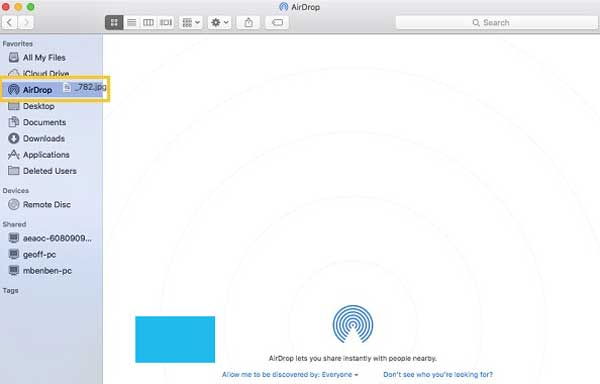
如果您只傳輸幾個副本,您還可以使用電子郵件將檔從 PC 複製到 iPad,因為附件大小有限制。當然,使用電子郵件將檔從PC移動到iPad不是很有效。
那麼, 如何將檔從PC傳輸到iPad?
1. 在您的電腦上選擇一個檔,然後寫一封電子郵件並將其添加為附件。您可以將其發送出去,也可以僅另存為草稿。
2. 在iPad上登錄此電子郵件帳戶,在 「已發送郵件 」或 「草稿 」中找到帶有附件的電子郵件,然後下載到iPad上。

由於有些人也對如何將文檔從PC傳輸到PC感興趣,因此在這裡我們將介紹如何將文檔從PC傳輸到PC。
有很多方法可以將文檔從PC傳輸到PC,例如使用 Windows Easy Transfer、PC Mover、雲端儲存服務、可移動的外部存儲、傳輸電纜等。
Windows Easy Transfer 是 Microsoft 在 Windows Vista 中發佈的一項功能,Windows 7/8/8.1 但不在 Windows 10 中,它允許使用者將檔和設置從舊的Windows版本傳輸到較新的版本。用戶可以通過傳輸電纜、網路、可移動外部硬碟或 USB 快閃記憶體驅動器傳輸用戶帳戶、文檔、音樂、圖片、電子郵件、互聯網收藏夾、視頻等。請注意,此工具無法傳輸應用程式或將數據從64位遷移到32位 Windows 作業系統。
PC Mover 也是 Microsoft 開發的用於傳輸檔的程式,其中包含兩個版本 - PC Mover Express 和 PC Mover Professional。除非您想傳輸完整的應用程式,否則 PC Mover Express 足以讓您傳輸檔。此外,使用者還可以通過三種方式傳輸檔:使用網路、Laplink 乙太網電纜或 Laplink USB 電纜。但是,PC Mover 不會在舊 PC 上備份傳輸的檔。因此,傳輸後,您最好在新PC上備份檔。
我們在上面討論了幾種 雲存儲服務 (Google Drive,Dropbox,Microsoft OneDrive),在這裡您還可以使用雲存儲通過從一台計算機上傳並從另一台計算機下載來將文檔從PC傳輸到PC。這很容易。
除了上述方法外,您還可以使用可移動的外部存儲在兩台計算機之間複製和粘貼檔,或者您可以使用傳輸電纜直接連接兩台計算機以將文檔從PC傳輸到PC。
以上都是關於如何將檔從PC傳輸到iPad。雖然總共有 8 種方法,但從上面可以很容易地看出有些方法效率低下。就個人而言,我強烈建議您使用 Coolmuster iOS Assistant,它高效、高度安全且易於使用。當然,您也可以根據自己的需求嘗試其他方法。
如果您在使用過程中遇到任何問題,或者您有什麼要告訴我們的,請隨時在下面發表評論來分享您的意見。
相關文章:





